win10怎么删除自带邮件和日历 win10删除自带邮件和日历的方法
更新时间:2023-02-04 17:35:48作者:qin
现如今win10系统已经初见取代了win7系统,很多同学们在使用win10专业版系统电脑的时候,发现自己的电脑中有一些系统自带的工具,感觉用不上想要将其删掉,要怎么操作呢?win10怎么删除自带邮件和日历?接下来,就由小编给大家带来win10删除自带邮件和日历的方法。
具体方法如下:
1、开始按钮右键选择【设置】。
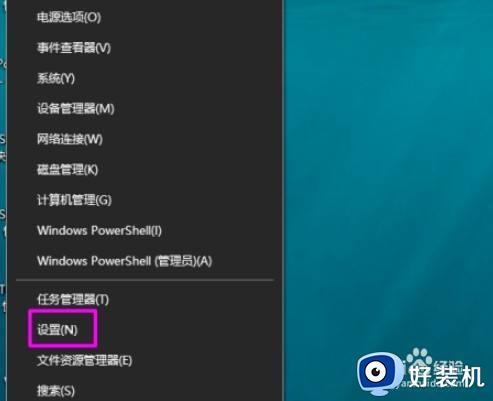
2、点【应用】。
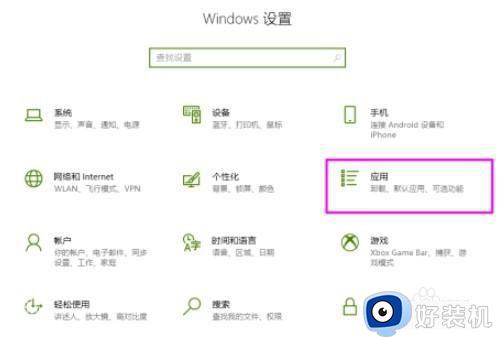
3、单击搜索框。
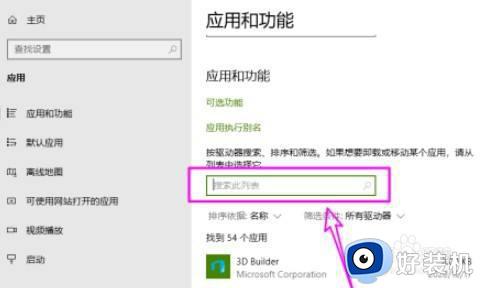
4、搜索【邮件】关键字,找到【邮件和日历】。
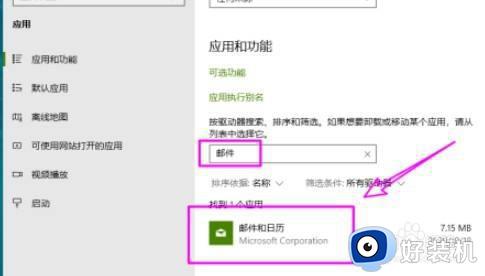
5、单击【邮件和日历】即可看到【卸载】按钮。
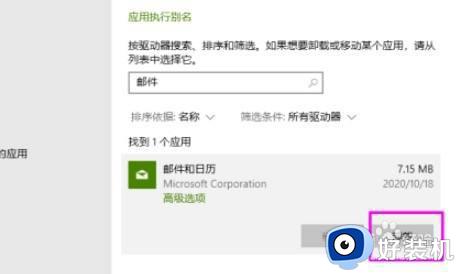
6、单击【卸载】后弹出提示,再次点击。
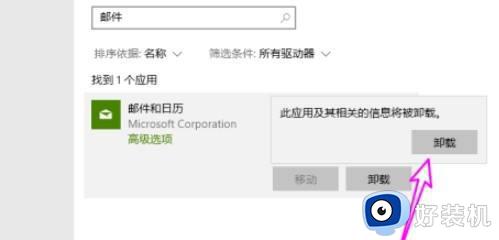
7、稍等即可看到已卸载的提示。
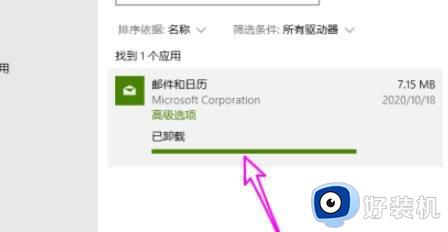
以上就是小编为您带来的关于win10删除自带邮件和日历的方法的全部内容,跟着上面的步骤一步步来进行操作吧,想要更过多资讯请关注好装机。
win10怎么删除自带邮件和日历 win10删除自带邮件和日历的方法相关教程
- win10 邮件和日历删除不掉怎么办 win10系统卸载邮件和日历的步骤
- win10如何卸载邮件和日历呢 win10卸载邮件和日历的步骤方法
- win10日历怎么删除全部事件 win10如何删除日历所有事件
- 怎么删除日历事件win10 win10如何删除日历中的事件
- win10 在哪里删除邮箱帐号 win10邮箱账户的删除方法
- win10怎么删除绑定的邮箱 win10如何删除已绑定的邮箱
- win10电影和电视播放记录删除方法 win10怎么删除电影和电视播放器历史记录
- win10 桌面背景历史记录如何删除 win10系统电脑桌面壁纸历史记录怎么删除
- Win10输入法如何删除历史记录 Win10怎么删除输入法的历史记录
- win10自带邮箱发不了邮件怎么回事 win10自带邮箱发不了邮件解决方法
- win10拼音打字没有预选框怎么办 win10微软拼音打字没有选字框修复方法
- win10你的电脑不能投影到其他屏幕怎么回事 win10电脑提示你的电脑不能投影到其他屏幕如何处理
- win10任务栏没反应怎么办 win10任务栏无响应如何修复
- win10频繁断网重启才能连上怎么回事?win10老是断网需重启如何解决
- win10批量卸载字体的步骤 win10如何批量卸载字体
- win10配置在哪里看 win10配置怎么看
win10教程推荐
- 1 win10亮度调节失效怎么办 win10亮度调节没有反应处理方法
- 2 win10屏幕分辨率被锁定了怎么解除 win10电脑屏幕分辨率被锁定解决方法
- 3 win10怎么看电脑配置和型号 电脑windows10在哪里看配置
- 4 win10内存16g可用8g怎么办 win10内存16g显示只有8g可用完美解决方法
- 5 win10的ipv4怎么设置地址 win10如何设置ipv4地址
- 6 苹果电脑双系统win10启动不了怎么办 苹果双系统进不去win10系统处理方法
- 7 win10更换系统盘如何设置 win10电脑怎么更换系统盘
- 8 win10输入法没了语言栏也消失了怎么回事 win10输入法语言栏不见了如何解决
- 9 win10资源管理器卡死无响应怎么办 win10资源管理器未响应死机处理方法
- 10 win10没有自带游戏怎么办 win10系统自带游戏隐藏了的解决办法
